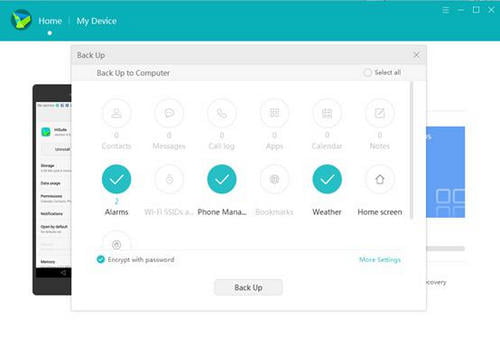اگر شما قصد دارید ارتقاء نرم افزار سیستم تلفن Huawei، تنظیم مجدد کارخانه یا نصب یک ROM جدید را انجام دهید، اولین کاری که باید انجام دهید این است که پشتیبان Huawei را پشتیبان گیری کنید تا از هر نوع از دست دادن اطلاعات جلوگیری شود.
تلفن های Huawei دارای برخی از ویژگی های عالی از جمله برنامه پشتیبان گیری در ساخته شده است. در این مقاله ما به شما نحوه استفاده از این ویژگی را نشان خواهیم داد
این کار برای: Huawei P10 / P9 / P8 / P7، Mate 10/9/8/7 /، Nova / Nova 2، Honor 9 / 8X / 6X / 5X و بسیاری دیگر جواب داده است.
روش 1: پشتیبان گیری از گوشی Huawei با عملکرد پشتیبان پیش فرض
همانطور که قبلا اشاره کردیم تلفن های Huawei دارای برنامه پشتیبان گیری و بازگردانی خود است که می تواند برای پشتیبان گیری از کل گوشی شما استفاده شود. بعدا می توانید از آن فایل ها را به گوشی هوشمند خود بازگردانید. مراحل زیر را برای پشتیبان گیری گوشی هوشمند Huawei خود انجام دهید.
مرحله 1: برنامه “Backup” را در منوی گوشی Huawei خود پیدا کنید.

مرحله 2: بر روی “Backup” ضربه بزنید و فایل پشتیبان را ذخیره کنید. به عنوان مثال – حافظه داخلی یا خارجی یا کامپیوتر.
گام 3: انواع فایل هایی را که می خواهید برای پشتیبان گیری انتخاب کنید را انتخاب کرده و در نهایت آن را به پوشه خروجی ذخیره کنید.
مرحله 4: برای بازگردانی از همان فایل پشتیبان، همه چیزهایی که باید انجام دهید این است که بر روی “Restore” ضربه بزنید و سپس فایل را پیدا کرده و فایل های خود را از آن بازیابی کنید.
هشدار: داده های پشتیبان، حافظه گوشی را به شدت مصرف خواهد کرد، به طوری که این یک راه حل ایده آل برای گوشی های Huawei با ظرفیت کم حافظه نیست.
روش 2: پشتیبان گیری با Huawei HiSuite
Huawei HiSuite یک ابزار دسکتاپ به طور انحصاری برای کاربران Huawei است. این می تواند بسیاری از وظایف را انجام دهد و یکی از آنها پشتیبان گیری گوشی های هوشمند خود است. بنابراین، برای اولین بار شما نیاز به دانلود و نصب HiSuite بر روی کامپیوتر خود دارید و سپس این مراحل زیر را دنبال کنید. دانلود نرم افزار HiSuite
مرحله 1: گوشی Huawei خود را به کامپیوتر وصل کنید و حالت اشکال زدایی USB را روی گوشی هوشمند خود فعال کنید.
مرحله 2: بر روی “پشتیبان گیری” کلیک کنید و انتخاب کنید که چه نوع فایلهایی را که میخواهید پشتیبان بگیرید مانند تصاویر، مخاطبین، پیام ها و غیره تهیه کنید.
مرحله 3: بعد از انتخاب انواع داده ها، بر روی “Back up” دوباره کلیک کنید و تمام داده ها بر روی کامپیوتر شما در پوشه مقصد انتخابی شما ذخیره می شوند.
مرحله 4: برای بازگرداندن این داده ها، دوباره از رابط اصلی HiSuite، بر روی “Restore” کلیک کنید و سپس فایل پشتیبان را بر روی رایانه خود قرار دهید و دوباره بر روی “Restore” کلیک کنید تا همه فایل ها و داده ها را بازیابی کنید.